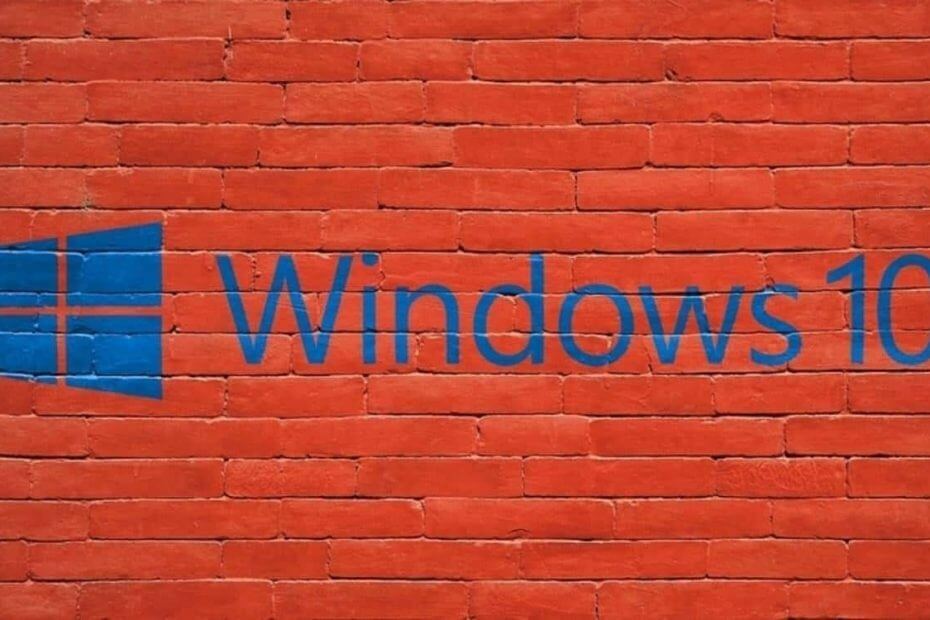
Este software irá reparar erros comuns de computador, protegê-lo contra perda de arquivos, malware, falha de hardware e otimizar seu PC para desempenho máximo. Corrija problemas do PC e remova vírus agora em 3 etapas fáceis:
- Baixar Restoro PC Repair Tool que vem com tecnologias patenteadas (patente disponível aqui).
- Clique Inicia escaneamento para encontrar problemas do Windows que podem estar causando problemas no PC.
- Clique Reparar tudo para corrigir problemas que afetam a segurança e o desempenho do seu computador
- Restoro foi baixado por 0 leitores este mês.
O que fazer se o Windows 10 travar na tela de inicialização do meu PC / laptop?
- Use software de terceiros para erros do Windows
- Desativar inicialização rápida
- Verifique o seu hardware
- Desconecte seus dispositivos USB
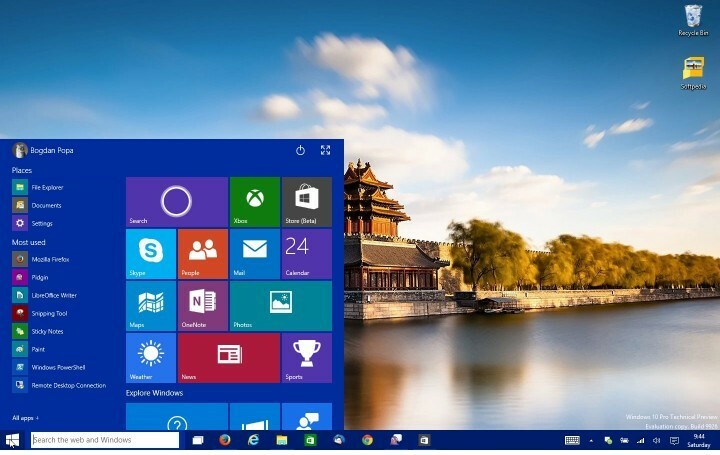
Hoje vamos resolver outro problema do Windows 10 Technical Preview. Desta vez, um usuário reclamou no Fórum da Microsoft sobre como ele não conseguiu iniciar seu PC porque o Windows 10 estava travando na inicialização.
Alegadamente, quando ele tentou ligar sua máquina, o sistema apenas mostrou o painel azul do Windows e os pontos circulando não foram mostrados. Quando ele reiniciou a máquina, tudo voltou ao normal, mas esse problema reapareceu depois de algum tempo. Felizmente, esse não é um problema sério e a solução para ele é muito simples. Isso é causado pelo recurso do Windows 10 chamado Fast Startup e a desativação desse recurso resolverá tudo.
Como consertar o Windows 10 se ele travar na inicialização?
Inicialização rápida é o recurso introduzido no Windows 8 e ainda está presente no Windows 10 Technical Preview. A inicialização rápida permite que seu computador inicie mais rápido do que o normal, registrando a sessão do usuário e salvando arquivos e drivers relacionados ao sistema em um arquivo de hibernação especial. Embora esse recurso ajude seu computador a inicializar mais rápido, ele também pode causar alguns problemas com a inicialização, como aconteceu neste caso. A inicialização rápida só funciona quando o computador está desligado, pois não afeta a reinicialização, o que explica por que as coisas voltaram ao normal depois de reiniciar o computador.
1. Use software de terceiros para erros do Windows
Congelamentos do Windows são bastante comuns, mas ter um sistema operacional estável e arquivos de registro saudáveis irá minimizar o risco de enfrentá-los.
Recomendamos o uso de software de terceiros confiável que tenha poderosas ferramentas integradas projetadas para resolver esses problemas e otimizar seu sistema operacional.
Restoro faz uma varredura completa dos problemas do seu PC e fornece um diagnóstico completo do sistema em alguns momentos. A ferramenta corrige o mau funcionamento de arquivos de registro agrupados e / ou individuais que afetam o desempenho do seu dispositivo e restaura os valores de registro comprometidos para suas configurações padrão.
Veja como você pode realizar esta ação:
- Baixe e instale Restoro.
- Inicie o Restoro.
- Aguarde até que ele encontre quaisquer problemas de estabilidade do sistema e possíveis infecções por malware.
- Aperte Começar a reparar.
- Reinicie o seu PC para que todas as alterações tenham efeito.
Caso as chaves de registro tenham sido gravemente danificadas, você pode permitir que o Restoro as substitua por outras novas e íntegras de seu repositório online.
O software traz o seu Registro do Windows para um estado otimizado, ajudando o seu dispositivo a funcionar corretamente, sem erros.
⇒ Obter Restoro
Isenção de responsabilidade:Este programa precisa ser atualizado da versão gratuita para realizar algumas ações específicas.
2. Desativar inicialização rápida
Para desativar o recurso de inicialização rápida no Windows 10, siga estas instruções:
- Vá para a Pesquisa
- Modelo po bu (abreviação de botões liga / desliga) na caixa de pesquisa. Isso o levará diretamente para o miniaplicativo ‘Alterar o que os botões de energia fazem’ nos resultados da pesquisa. Clique.
- A janela de configurações do sistema aparecerá
- Clique no link ‘Alterar configurações que não estão disponíveis no momento’ para ver as opções de desligamento disponíveis
- Desmarque o Ativar inicialização rápida (habilitado) opção
Desativar o Fast Startup deve resolver o seu problema com o Windows 10 pendurado na inicialização inicial, mas em caso você tenha alguma dúvida ou talvez esta solução não resolva seu problema, verifique as soluções abaixo de.
3. Verifique seu hardware
Muitos usuários relataram que isso pode ser causado por hardware com defeito. Alguns deles disseram que o leitor de cartão SD interno estava com defeito e causou esse problema. Eles consertaram desconectando o dispositivo. Também sugerimos que você verifique seu HDD e suas conexões. Caso você não consiga verificar no seu PC, tente verificar no PC de alguém que funcione.
4. Desconecte seus dispositivos USB
De acordo com alguns usuários, os dispositivos que se conectam via USB ao seu PC podem fazer o Windows 10 travar. Desconectar o mouse, teclado ou qualquer outro dispositivo USB antes de iniciar o sistema pode ajudá-lo. Se isso não funcionar, tente verificar nosso artigo que explica como corrigir Windows 10 travado na tela inicial.
Leia também: Correção completa: Windows 10, versão 8.1 congela no login
 Ainda está tendo problemas?Corrija-os com esta ferramenta:
Ainda está tendo problemas?Corrija-os com esta ferramenta:
- Baixe esta ferramenta de reparo de PC classificado como Ótimo no TrustPilot.com (o download começa nesta página).
- Clique Inicia escaneamento para encontrar problemas do Windows que podem estar causando problemas no PC.
- Clique Reparar tudo para corrigir problemas com tecnologias patenteadas (Desconto exclusivo para nossos leitores).
Restoro foi baixado por 0 leitores este mês.


